適用於 Windows 10 的 Logitech 網絡攝像頭驅動程序下載、安裝和更新
已發表: 2021-03-12繼續閱讀以了解如何以最簡單的方式在 Windows 10 上下載羅技網絡攝像頭驅動程序。
在當今的數字世界中,羅技網絡攝像頭已成為家庭中每個人的理想計算設備。 從與同事進行實時頭腦風暴會議到在社交媒體上流式傳輸,再到與好友一起舉辦虛擬遊戲,完美的羅技網絡攝像頭不乏豐富您生活的方法。
但是,與所有外圍設備一樣,網絡攝像頭也需要最新的兼容驅動程序才能與計算機及其操作系統進行通信和工作。 這就是我們準備此羅技網絡攝像頭驅動程序下載和更新指南的原因。 本指南的下一部分將引導您通過三種不同的方式快速安全地下載和安裝適用於 Windows 10 的羅技網絡攝像頭驅動程序!
關於如何在 Windows 10 上更新 Logitech 網絡攝像頭驅動程序的建議
如果您沒有太多時間和耐心手動下載和安裝 Logitech 網絡攝像頭的最新驅動程序,那麼您可以使用 Bit Driver Updater 自動完成。 這個易於使用的實用程序會掃描您計算機的每個角落,尋找潛在的驅動程序問題,並自動修復它們,以獲得更好的硬件兼容性和最佳性能。

如何在 Windows 10 上下載和安裝羅技網絡攝像頭驅動程序
請參閱以下方法在 Windows 10(筆記本電腦和台式電腦)上執行羅技網絡攝像頭驅動程序更新。
方法一:使用官網下載Logitech Webcam Driver For Windows 10
您可以通過其官方支持網站手動執行 Logitech 網絡攝像頭驅動程序的下載和更新。 以下是執行此操作的步驟。
- 首先,訪問羅技官方支持網站。
- 在搜索框中,輸入您的 Logitech 網絡攝像頭的型號名稱,然後從查詢建議列表中選擇它。
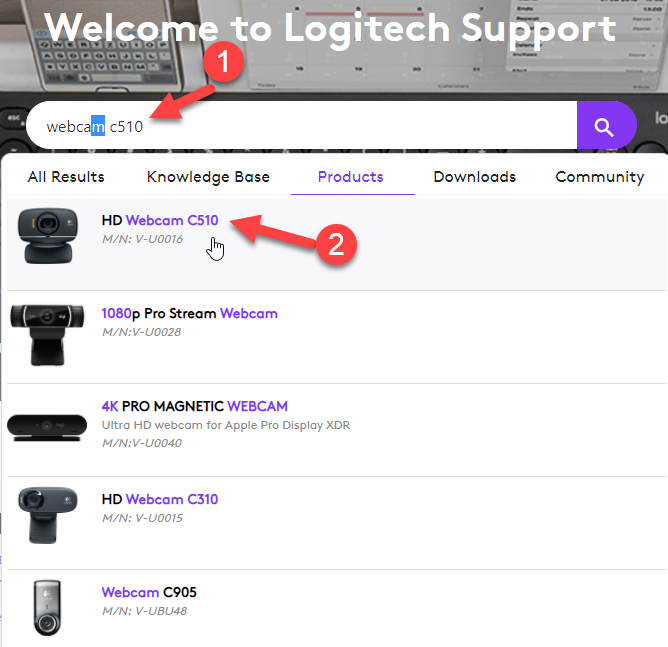
- 從左側選擇“下載”選項,然後從下拉菜單中選擇您的操作系統版本(在我的例子中是 Windows 10)。
- 然後,單擊立即下載按鈕以獲取適用於 Windows 10 的最新版本的羅技網絡攝像頭軟件。
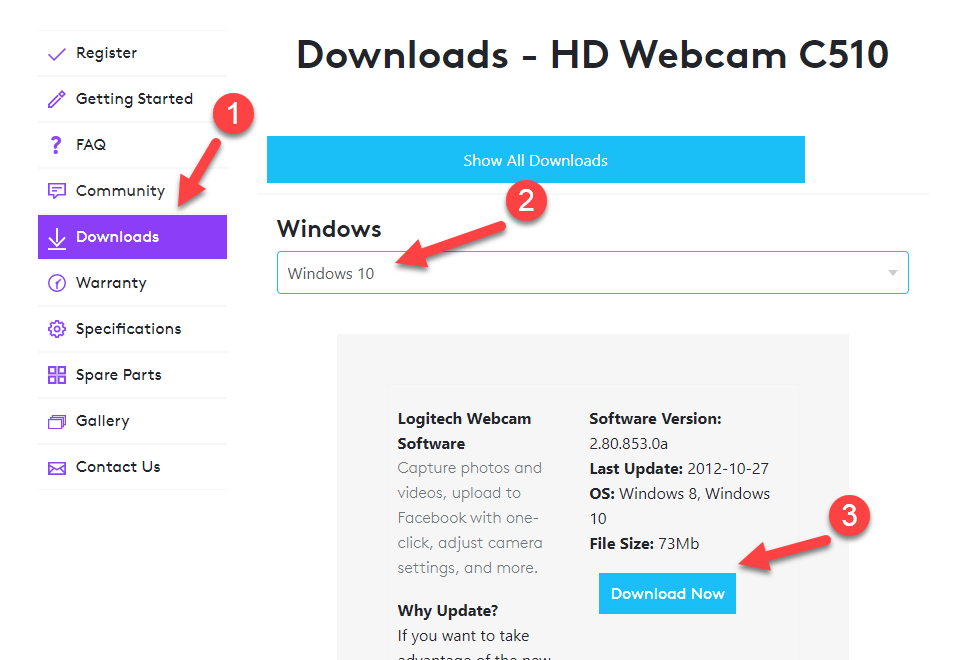
- 雙擊下載的設置文件以啟動 Logitech 網絡攝像頭驅動程序安裝程序。
- 現在,只需按照嚮導提供的屏幕說明在您的計算機上安裝最新的驅動程序。
另請閱讀:下載羅技 F710 驅動程序並修復 Windows 10 上的問題
方法 2:使用設備管理器在 Windows 10 上下載羅技網絡攝像頭驅動程序
設備管理器是 Windows 操作系統中的一個控制面板小程序,可幫助用戶更新和重新安裝單個硬件設備(例如,打印機、顯卡、網絡適配器等)的驅動程序。 下面我們提供了有關如何使用它來更新羅技網絡攝像頭驅動程序的分步說明。
- 在任務欄上的 Windows 搜索框中,鍵入設備管理器,然後選擇最佳匹配結果。
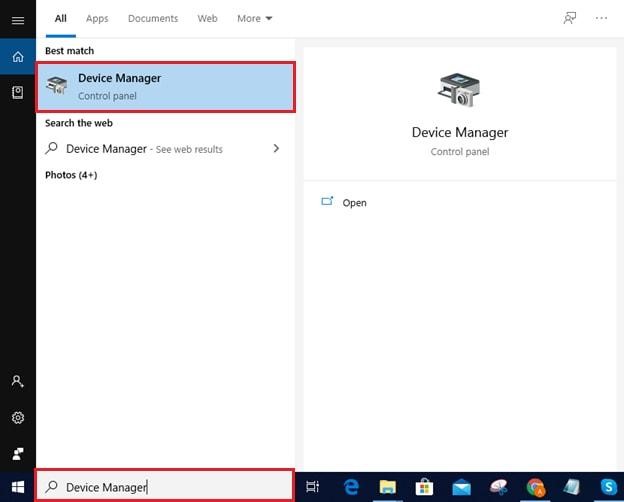

- 設備管理器打開後,轉到“相機”或“成像設備”類別並展開它以查看該類別中列出的設備。
- 右鍵單擊您的 Logitech 網絡攝像頭,然後選擇“更新驅動程序”選項繼續。

- 接下來,選擇“自動搜索更新的驅動程序軟件”
- 如果有新的 Logitech 網絡攝像頭驅動程序更新可用,更新嚮導將自動在您的 Windows 計算機上進行更新。
- 最後,單擊關閉退出設備管理器,然後重新啟動計算機。
另請閱讀:如何在 Windows 10、8、7 上更新驅動程序 – 更新設備驅動程序
方法 3:使用 Windows 更新安裝適用於 Windows 10 的最新羅技網絡攝像頭驅動程序
除了設備管理器,您還可以使用 Windows 更新功能為您的硬件設備下載和安裝推薦的驅動程序。 請按照以下步驟使用內置更新功能在 Windows 10 上快速更新 Logitech 網絡攝像頭驅動程序。
- 單擊開始圖標並選擇設置(齒輪圖標)選項。
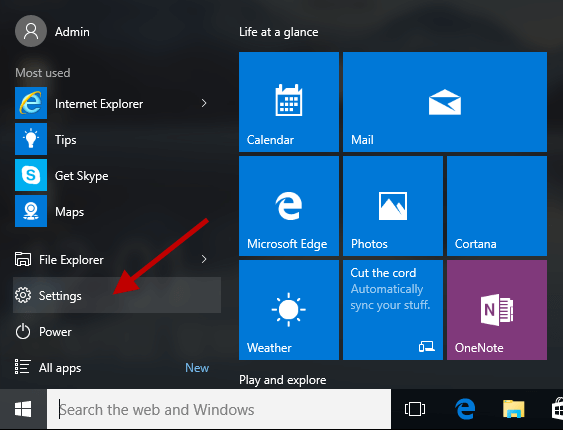
- 從 Windows 設置菜單中選擇更新和安全選項。
- 單擊 Windows 更新部分下的檢查更新按鈕。
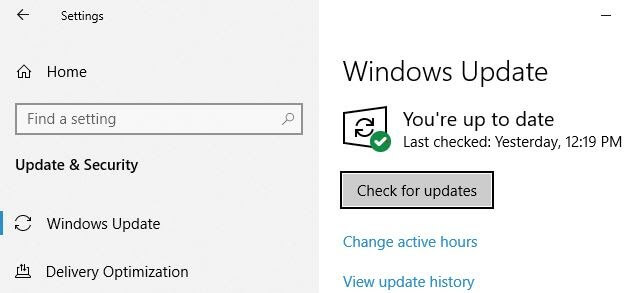
- 如果您看到任何適用於 Logitech 網絡攝像頭的驅動程序更新,請單擊下載並安裝按鈕
- 安裝成功後,重新啟動計算機。
方法 4:使用 Bit Driver Updater 下載適用於 Windows 10 的羅技網絡攝像頭驅動程序(推薦)
這是在此 Logitech 網絡攝像頭驅動程序下載指南中獲取最新驅動程序軟件的最簡單且實際上是最佳方法之一。 您需要做的就是獲取 Bit Driver Updater 並執行一系列簡單的步驟來完成任務。 該軟件擁有一系列令人難以置信的功能,例如巨大的驅動程序數據庫、一鍵更新、備份和恢復、掃描計劃等等。
要通過Bit Driver Updater在 Windows 10 上自動下載和安裝 Logitech 網絡攝像頭驅動程序,您需要先從下面共享的鏈接下載該軟件。

安裝 Bit Driver Updater 後,請執行以下共享的步驟。
- 運行 Bit Driver Updater 並從主頁選擇“掃描驅動程序”按鈕。 這
- 掃描完成後,您將看到需要更新的設備驅動程序列表。
- 瀏覽列表並單擊 Logitech 網絡攝像頭驅動程序軟件旁邊的“立即更新”按鈕。
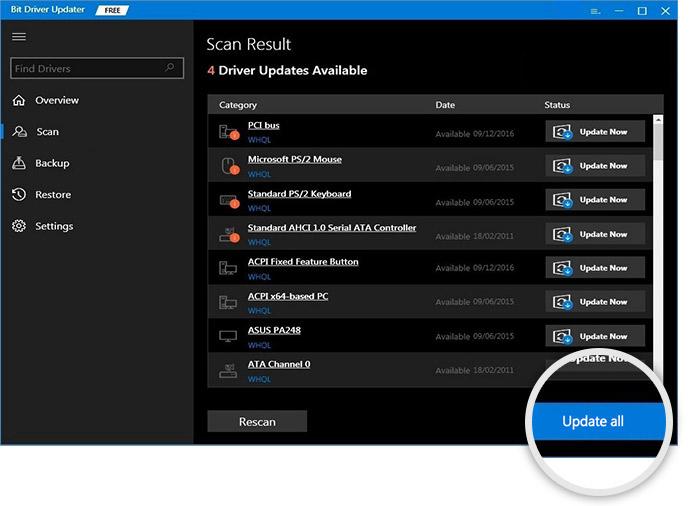
另請閱讀: 2021 年適用於 Windows 10、8、7 的 15 款最佳 PC 優化器軟件
結束語:下載和更新羅技網絡攝像頭驅動程序的最佳方式
通過這篇文章,我們討論瞭如何快速有效地下載、安裝和更新適用於 Windows 10 的羅技網絡攝像頭驅動程序。 我們認為,使用自動驅動程序更新軟件,例如 Bit Driver Updater 是執行該任務的最方便的選擇。 它不僅使您免於實施冗長的技術步驟的麻煩,而且還顯著提高了設備的性能。
如果您發現此 Logitech 網絡攝像頭驅動程序下載有用,請在社交媒體上與您的朋友分享,不要忘記訂閱我們的時事通訊以獲取更多此類信息豐富的博客文章。
